JAC Web サイトの多言語化について
JACのWebサイトは、AI自動翻訳(機械翻訳)を採用しています。機械翻訳であるため、必ずしも正確な翻訳ではない場合があります。
自動翻訳(機械翻訳)機能について
- Webサイト閲覧時に使用している端末の言語設定に合わせて、自動で翻訳(機械翻訳)されます。
- 言語を変更する時は、ヘッダーのLanguageボタンから言語選択パネルを開いて、言語を選択してください。
- 一部の固有名詞は正しく翻訳されない場合があります。
- 自動で翻訳されないページがあります。またPDFは翻訳されません。
- リンク先の外部サイトは翻訳されません。
ご注意
- 本機能を利用する時は、JavaScriptを有効にしてください。
- 一部のブラウザや閲覧環境では、本機能が利用できない場合があります。
「やさしい日本語」を選ぶと、かんたんな文章になり、ふりがながつきます。
「ひらがなをつける」を選ぶと、文章にふりがながつきます。
「Language」で母国語を選んで翻訳できます。
わからない... こまった...そんなときは相談してください
- まずはQ&Aをチェック!日本でくらす不安や
はたらく悩みQ&A - 気軽にメッセージを送ってください
- FITS(国際建設技能振興機構)では、皆さんからの電話、FAX、メールによる相談に母国語で対応しています。

「やさしい日本語」を選ぶと、かんたんな文章になり、ふりがながつきます。
「ひらがなをつける」を選ぶと、文章にふりがながつきます。
「Language」で母国語を選んで翻訳できます。
- ホーム
- スマートフォンをかえたとき(端末情報の変更)(JAC Members)
スマートフォンをかえたとき(端末情報の変更)(JAC Members)
スマホをかえたときは、端末情報の変更申請をしないと「JAC Members」アプリはつかえません。
スマートフォンの機種をかえたとき
(端末情報の変更)のながれ
※その他の⾝分証をつかうときはパスポートをもっていません。スマホをかえたので「端末情報の変更申請」できますか? をみてください。
Step1.
「ご利⽤端末に関するお知らせ」を表⽰
1-1. ログイン画⾯を表⽰する
「JAC Members」のアイコンをタップします。
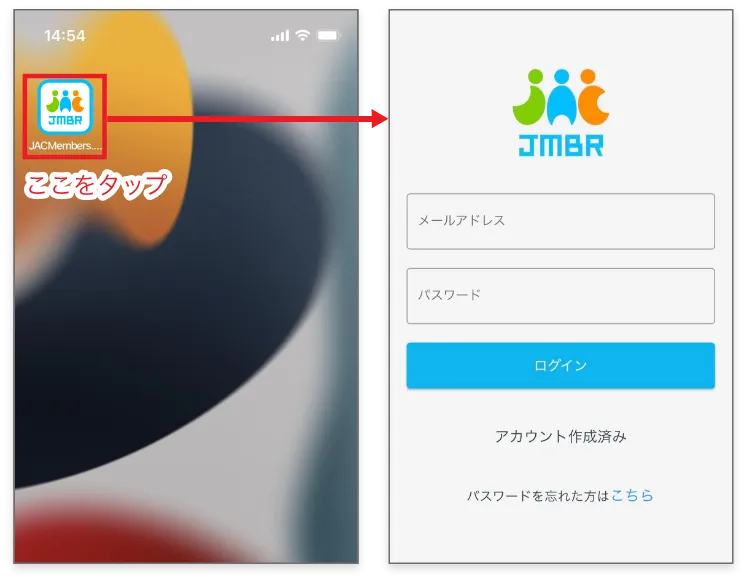
1-2. 「ご利⽤端末に関するお知らせ」が表⽰される
登録しているメールアドレスとパスワードでログインします。
「ご利⽤端末に関するおしらせ」画⾯が表⽰されます。
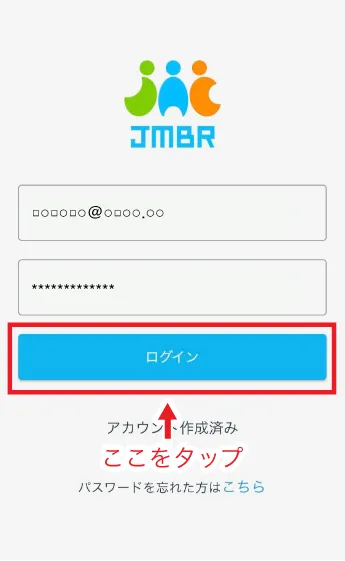
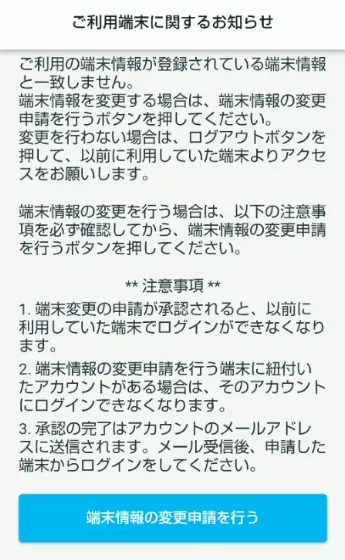
Step2.
「端末情報の変更申請」に⼊⼒する
2-1. 「端末情報の変更申請」画⾯を表⽰する
「ご利⽤端末に関するお知らせ」の【端末情報の変更申請を⾏う】をタップします。
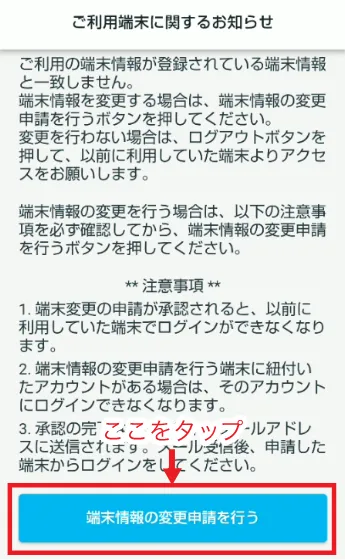
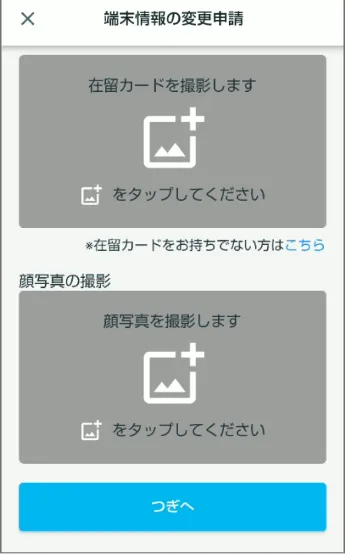
2-2. パスポートによる「端末情報の変更申請」画⾯を表⽰する
パスポートを「⾝分証明書」としてつかうときの端末情報の変更⽅法です。
その他の⾝分証をつかうときは、パスポートをもっていません。スマホをかえたので「端末情報の変更申請」はできますか?をみてください。
「在留カードをお持ちでない⽅はこちら」をタップします。
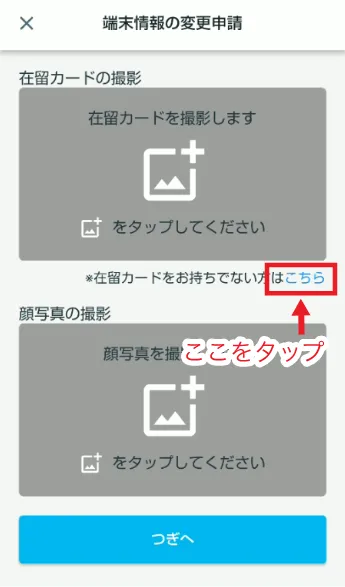
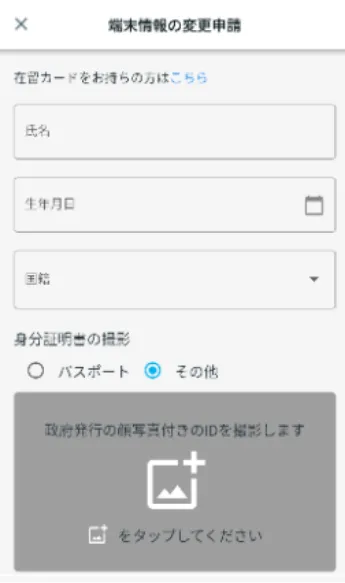
2-3. 氏名・生年月日・国籍を⼊⼒する
氏名を⼊⼒し、生年月日と国籍をそれぞれえらんでください。
あなたの名前を入力します。
例)JOHN SMITH
表示されたカレンダーから⽣まれた⽇をえらびます。
③国籍あなたの国籍をえらびます。
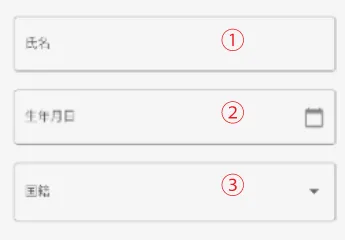
2-4. 「パスポートを撮影します」を表⽰する
「⾝分証明書の撮影」でパスポートを選びます。「パスポートを撮影します」が表⽰されます。
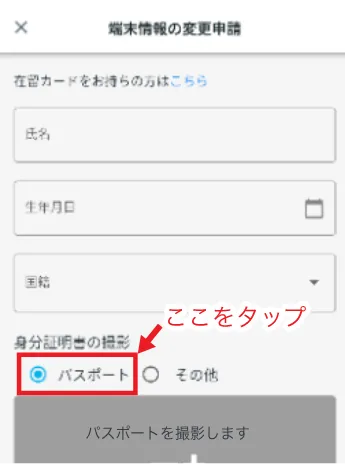
2-5. パスポートの写真を撮る
「パスポートを撮影します」でをタップします。
下の「身分証撮影のながれ(イメージ)」と同じながれで顔の写真や⽒名などがあるページの写真を撮ります。
※身分証の文字が読めないなど、写真に不備があると申請が受け付けられません。心配な場合は再度撮影してください。

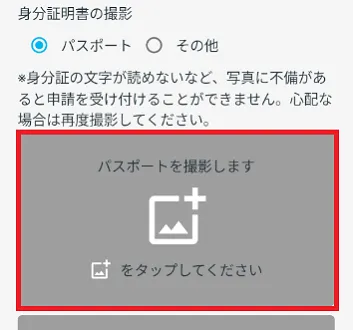
★よい写真
・⽂字がはっきりわかる
★わるい写真
・光っていて、顔や⽂字がわからない
身分証撮影のながれ
(イメージ)
- ①
をタップします。
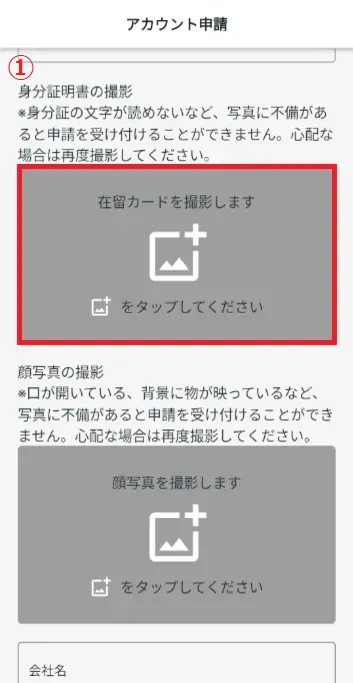
- ② 撮影する身分証明書のイメージを確認し、「つぎへ」をタップします。

- ③ 注意文を確認し、「撮影開始」をタップします。
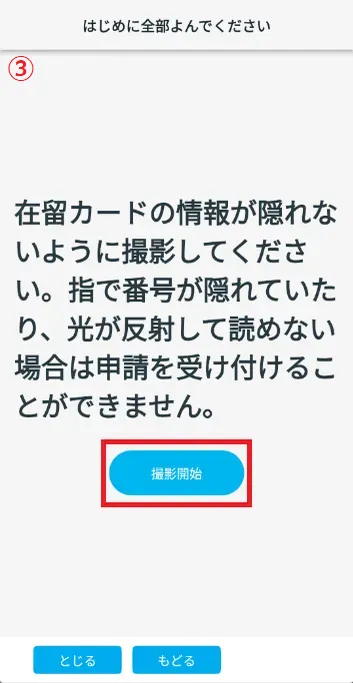
- ④ 枠に合わせて身分証明書を撮影します。
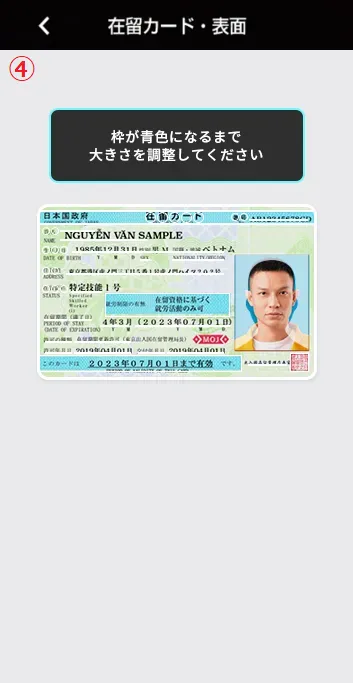
- ⑤ 撮影した身分証明書を確認します。

- ⑥ 正しく撮影出来ていたら、チェック項目すべてにチェックを入れ、「OK」をタップします。
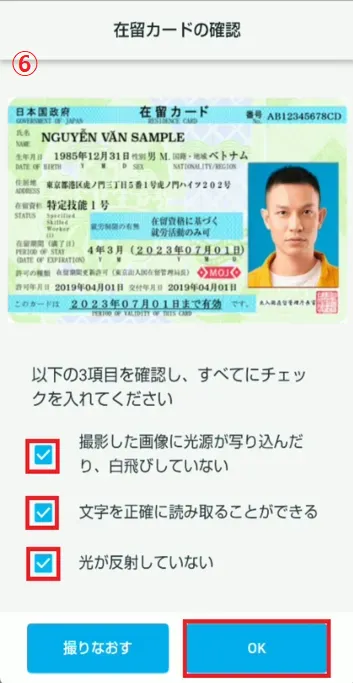
① をタップします。
② 撮影する身分証明書のイメージを確認し、「つぎへ」をタップします。
③ 注意文を確認し、「撮影開始」をタップします。
④ 枠に合わせて身分証明書を撮影します。
⑤ 撮影した身分証明書を確認します。
⑥ 正しく撮影出来ていたら、チェック項目すべてにチェックを入れ、「OK」をタップします。
2-6. 顔の写真を撮る
「顔写真を撮影します」でをタップします。気をつけるところの説明が、表示されます。説明をよくよみます。【撮影開始】ボタンをタップし、写真をとります。
※口がひらいている、後ろにものがうつっているなど、写真に不備があると申請を受け付けることができません。心配な場合は顔写真を撮りなおしてください。
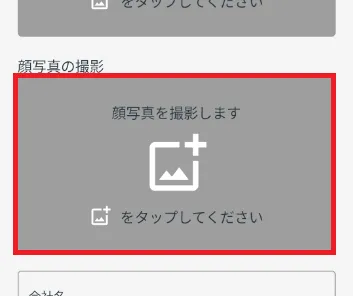
顔写真撮影のながれ
(イメージ)
- ① 撮影する顔写真のイメージを確認し、「つぎへ」をタップします。
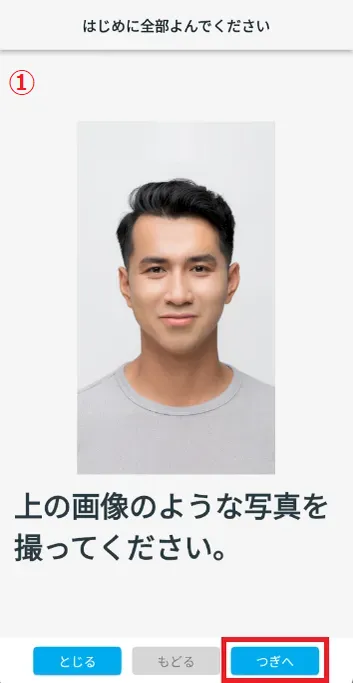
- ② 注意文を確認し、「つぎへ」をタップします。

- ③ 注意文とイメージを確認し、「つぎへ」をタップします。
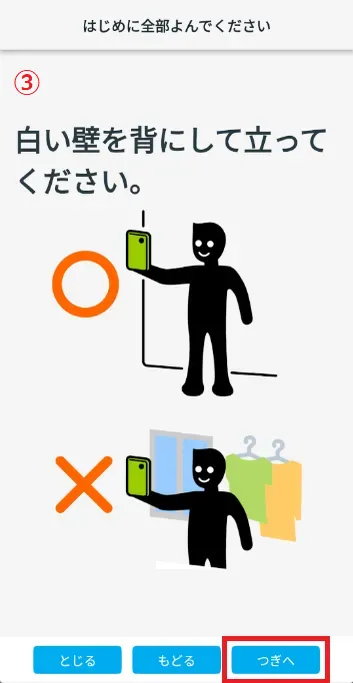
- ④ 注意文とイメージを確認し、「つぎへ」をタップします。
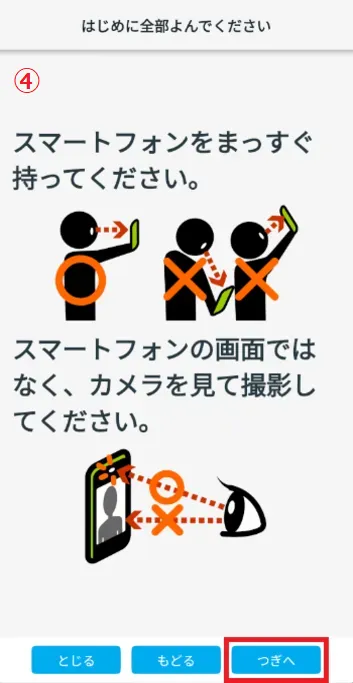
- ⑤ 「撮影開始」をタップします。
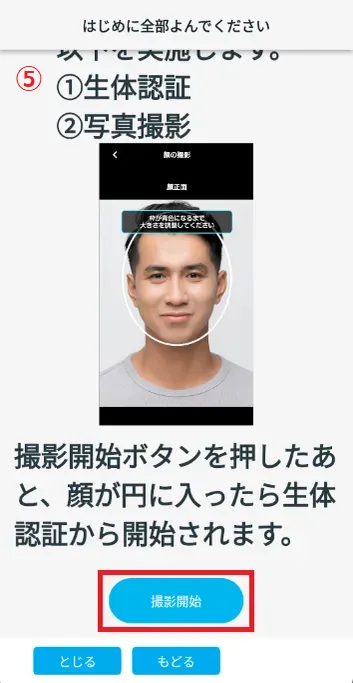
- ⑥ 自分の顔が枠の中に入るようにスマホを動かして、生体認証を行います。

- ⑦ ボタンをタップして、顔写真を撮影します。
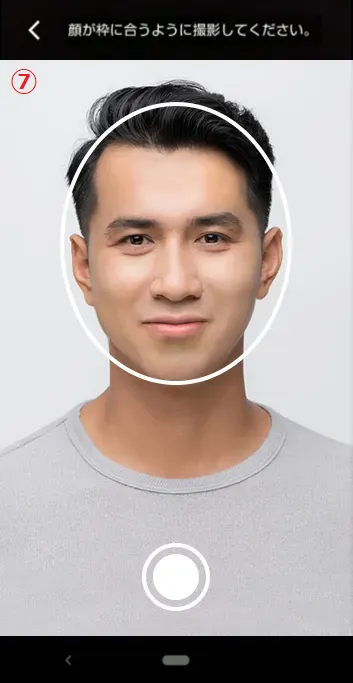
- ⑧ 撮影した顔写真を確認します。
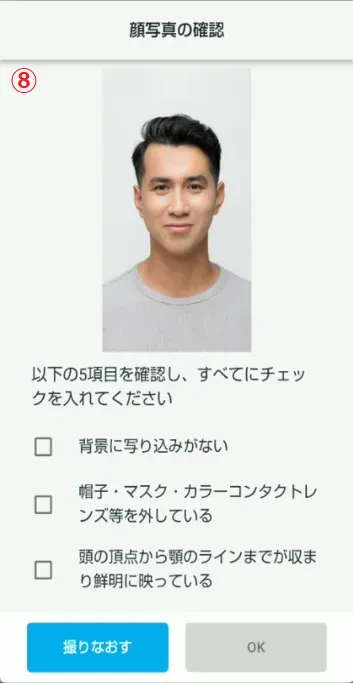
① 撮影する顔写真のイメージを確認し、「つぎへ」をタップします。
② 注意文を確認し、「つぎへ」をタップします。
③ 注意文とイメージを確認し、「つぎへ」をタップします。
④ 注意文とイメージを確認し、「つぎへ」をタップします。
⑤ 「撮影開始」をタップします。
⑥ 自分の顔が枠の中に入るようにスマホを動かして、生体認証を行います。
⑦ ボタンをタップして、顔写真を撮影します。
⑧ 撮影した顔写真を確認します。
「顔写真の確認」画面で、写真がきれいに撮れていることを確認します。きれいに撮れていたら、各項目にチェックを入れ、【OK】ボタンをタップします。
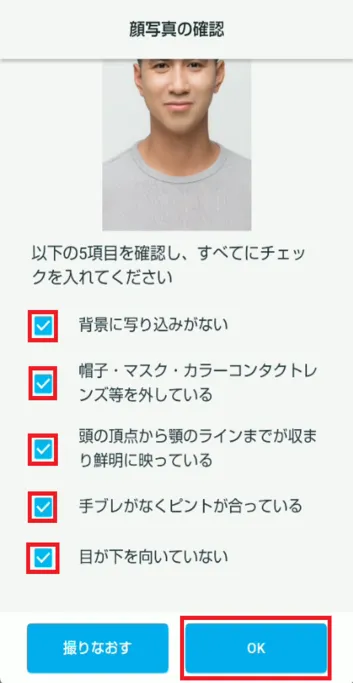
(下の項目に1つでもあてはまる写真はダメです)

だめな写真のイメージ
マスクやイヤホン、サングラスなどをしているメガネはよい
マスクをあごにかけている
ぼうしやヘルメットなどをかぶっている
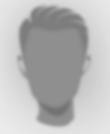
ピントがあっていない
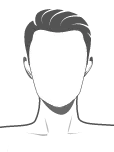
服をきないで写真をとる
くらいところで顔の写真をとる
背景に人やものがうつっている
顔がよこをむいている
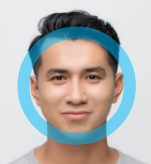
顔がはっきりとわかる写真を撮ってください。
2-7.確認画⾯を表⽰する
すべて⼊⼒し、写真を撮ったら【つぎへ】をタップします。

Step3.
内容の確認・申請
3-1. ⼊⼒した内容を確認する
まちがっているときは、【もどる】をタップして、前の画⾯にもどります。
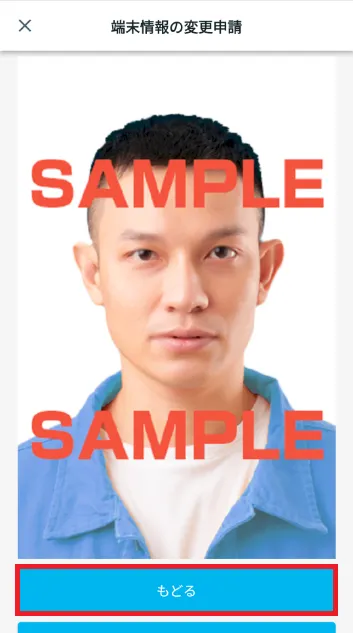
3-2. 申請する
内容がただしいとき、【申し込む】をタップします。
「変更申請の完了」が表⽰されます。【OK】をタップします。アプリをとじます。
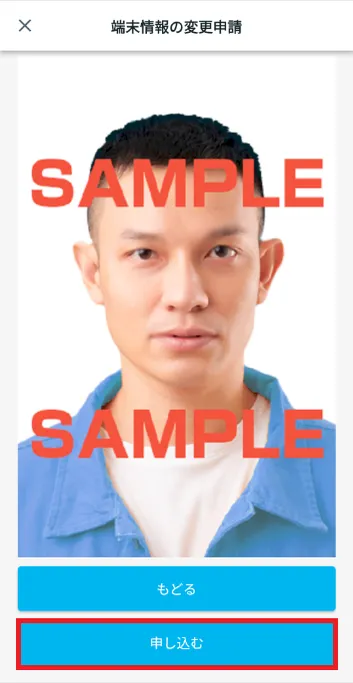
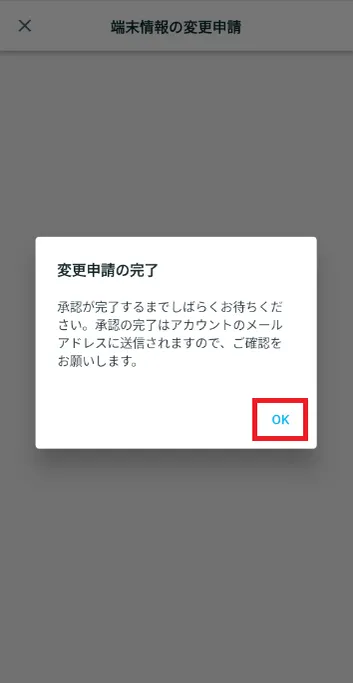
Step4.
あたらしいスマホでつかう
4-1. 申請がJACでみとめられる
「端末情報の変更申請」がJACでみとめられると、JACからメールがとどきます。
また、ログインしたとき、右のようにホーム画⾯が表⽰されます。
(端末情報の変更申請がみとめられるまで時間がかかることがあります。)
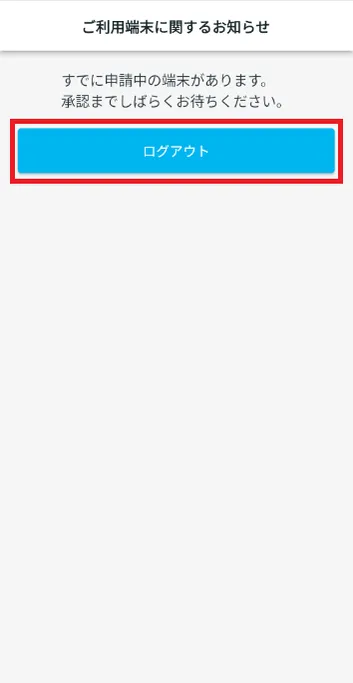
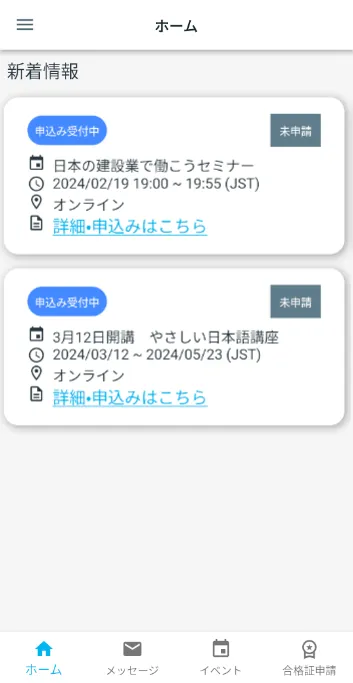
よくある質問(FAQ)
- 「JAC Members」アプリをインストールしたい。どこで⼿に⼊れられますか?
- 「JAC Members」に登録したパスワードをわすれました。
- 「JAC Members」に登録したメールアドレスをわすれました。
- スマホをあたらしくしました。そのまま使えますか?
- 「JAC Members」アプリでJACにメッセージを送るにはどうしたらよいですか?
- パスポートをもっていません。スマホをかえたので「端末情報の変更申請」できますか?
- アカウントを削除するにはどうしたらよいですか?
- ⽇本以外で受けた試験の合格証をもらうにはどうしたらよいですか?
- ⽇本で受験した試験の合格証をもらうには、どうしたらよいですか?
- アプリの画面に「サポートバージョン変更のお知らせ」のダイアログが出ます。どうしたらよいですか?
JAC Members アプリ
ご利用マニュアル
アプリの使い方でわからないことがありましたら、マニュアルをみてください。
アカウント登録や基本操作
日本の企業をみつける(海外募集情報掲示板)
イベントに申し込む